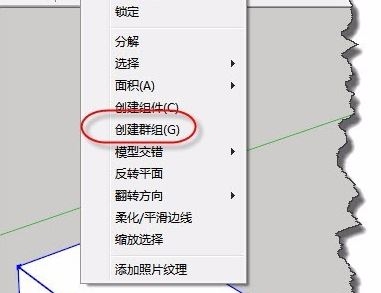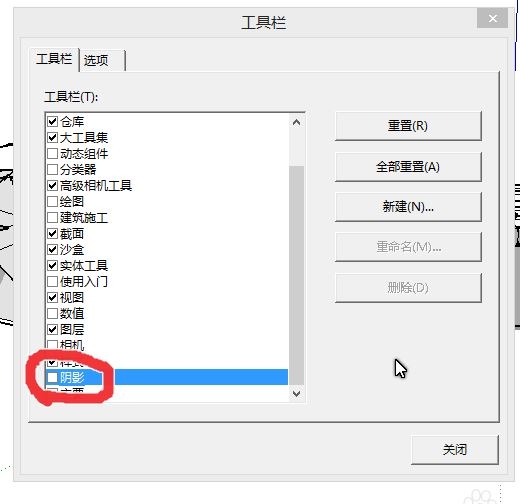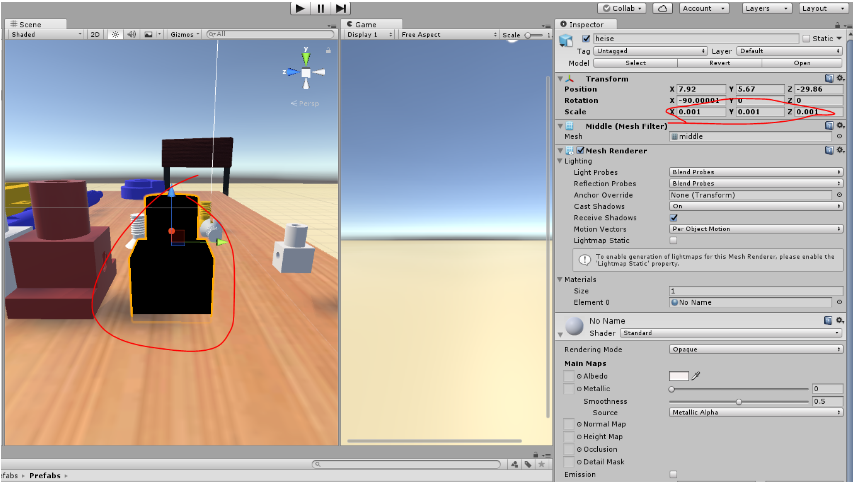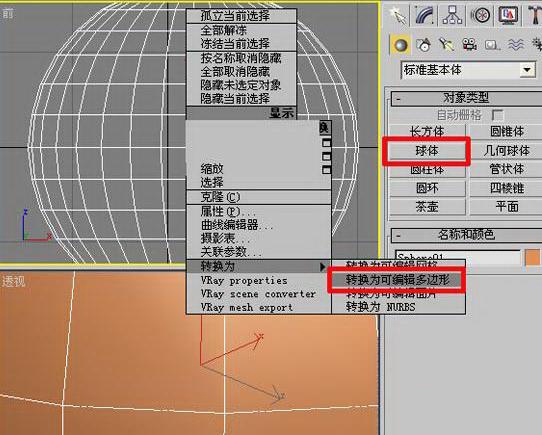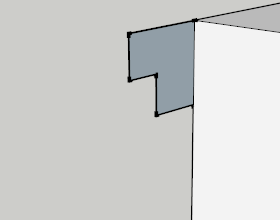ps图层样式怎么使用(ps图层样式怎么使用总结)优质
很多小伙伴都知道Ps中的图层样式。但是却不太清楚ps图层样式怎么使用。本文云渲染农场教你ps图层样式的使用方法。有需要的小伙伴们快和小编一起来看看ps图层样式如何使用吧。云渲染农场教你ps图层样式的使用方法步骤一。ps图层样式怎么使用?首先。鼠标左键双击打开PS软件。单击菜单栏中的“文件”。点击“打开”。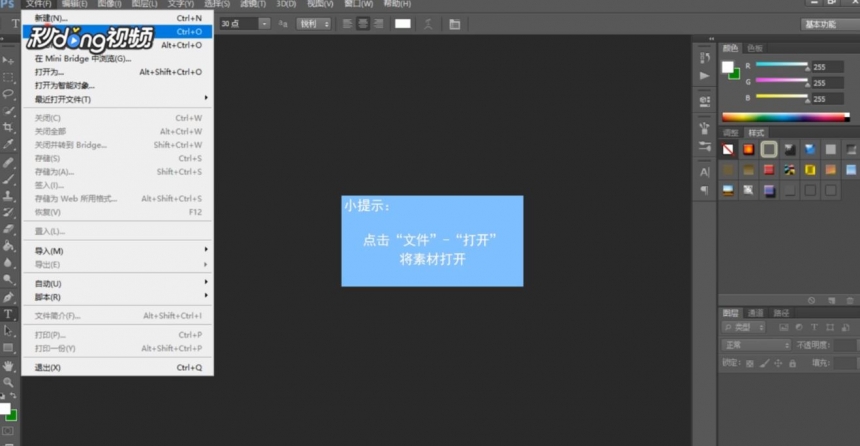 步骤二。在“本地磁盘”找到要打开的图片。鼠标左键单击选中并打开它。为大家示范ps图层样式的使用方法
步骤二。在“本地磁盘”找到要打开的图片。鼠标左键单击选中并打开它。为大家示范ps图层样式的使用方法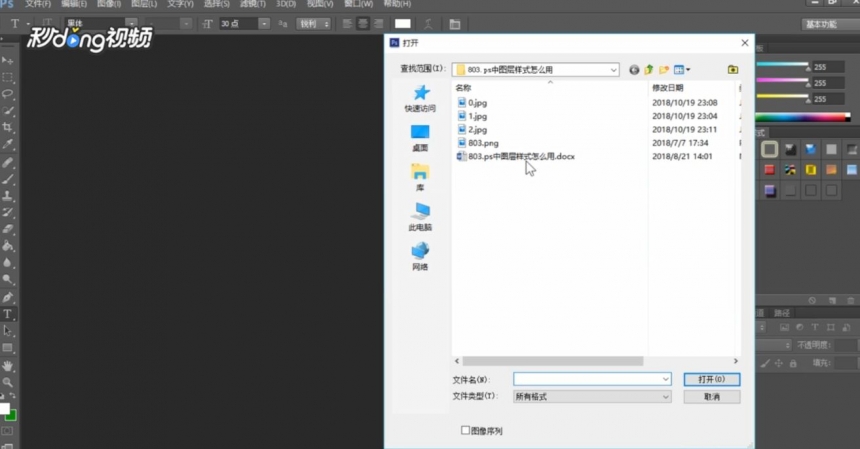 步骤三。在ps软件中按“Ctrl+J”复制图层。然后鼠标左键单击菜单栏的“窗口”。点击“样式”。
步骤三。在ps软件中按“Ctrl+J”复制图层。然后鼠标左键单击菜单栏的“窗口”。点击“样式”。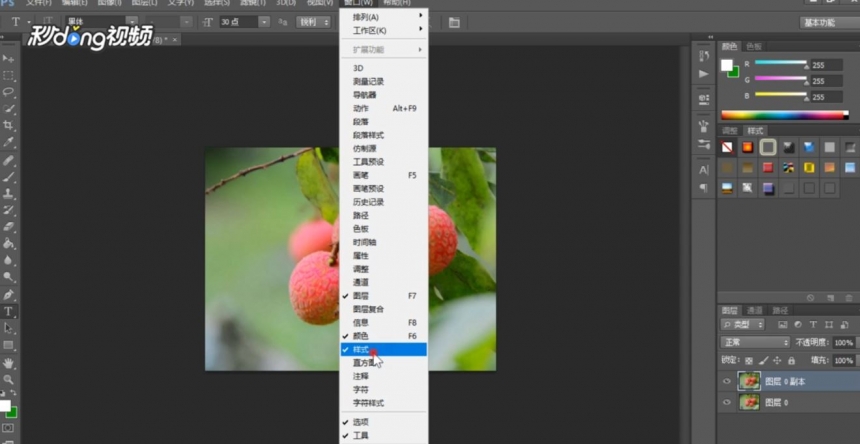 步骤四。在“窗口”右侧鼠标左键单击选择需要的样式。即可应用到选中的图层上。ps图层样式使用完成。
步骤四。在“窗口”右侧鼠标左键单击选择需要的样式。即可应用到选中的图层上。ps图层样式使用完成。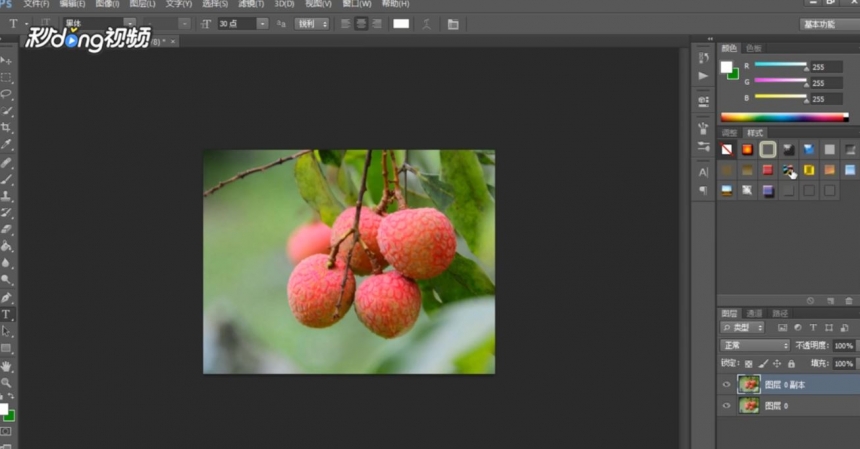 以上就是ps图层样式怎么使用的详细步骤。相信通过云渲染农场教你ps图层样式的使用方法。小伙伴们应该都掌握了吧。上节小编和大家分享了ps怎样给图层填充颜色。感兴趣的小伙伴们可以点击查看。
以上就是ps图层样式怎么使用的详细步骤。相信通过云渲染农场教你ps图层样式的使用方法。小伙伴们应该都掌握了吧。上节小编和大家分享了ps怎样给图层填充颜色。感兴趣的小伙伴们可以点击查看。
更多精选教程文章推荐
以上是由资深渲染大师 小渲 整理编辑的,如果觉得对你有帮助,可以收藏或分享给身边的人
本文标题:ps图层样式怎么使用(ps图层样式怎么使用总结)
本文地址:http://www.hszkedu.com/13898.html ,转载请注明来源:云渲染教程网
友情提示:本站内容均为网友发布,并不代表本站立场,如果本站的信息无意侵犯了您的版权,请联系我们及时处理,分享目的仅供大家学习与参考,不代表云渲染农场的立场!
本文地址:http://www.hszkedu.com/13898.html ,转载请注明来源:云渲染教程网
友情提示:本站内容均为网友发布,并不代表本站立场,如果本站的信息无意侵犯了您的版权,请联系我们及时处理,分享目的仅供大家学习与参考,不代表云渲染农场的立场!